4 월 업데이트 2024: 우리의 최적화 도구를 사용하여 오류 메시지를 받지 않고 시스템 속도를 늦추십시오. 지금 다운로드 이 링크
- 다운로드 및 설치 여기에 수리 도구.
- 컴퓨터를 스캔하도록 합니다.
- 그러면 도구가 컴퓨터 수리.

오류 코드 0x80070570은 ERROR_FILE_CORRUPT를 의미하며 Windows 10, Windows 8.1, Windows 8 및 Windows 7을 실행하는 컴퓨터에서 발생합니다. 일반적으로 다음과 같은 경우에 발생합니다. Windows 운영 체제 또는 시스템 업데이트 설치, 또는 특정 파일 및 폴더에 액세스할 때. 컴퓨터로 작업하는 동안 많은 오류가 발생할 수 있습니다.
미루지 말고 빨리 고치는 것이 좋습니다. 이러한 오류를 수정하지 않으면 컴퓨터 성능에 영향을 미치고 컴퓨터 정지, 잠금, 손상 등과 같은 특정 작업을 방지할 수 있습니다. 오류 코드 0x80070570은 컴퓨터에서 발생하는 가장 일반적이고 가장 중요한 문제 중 하나입니다.
오류 0x80070570의 원인은 무엇입니까?
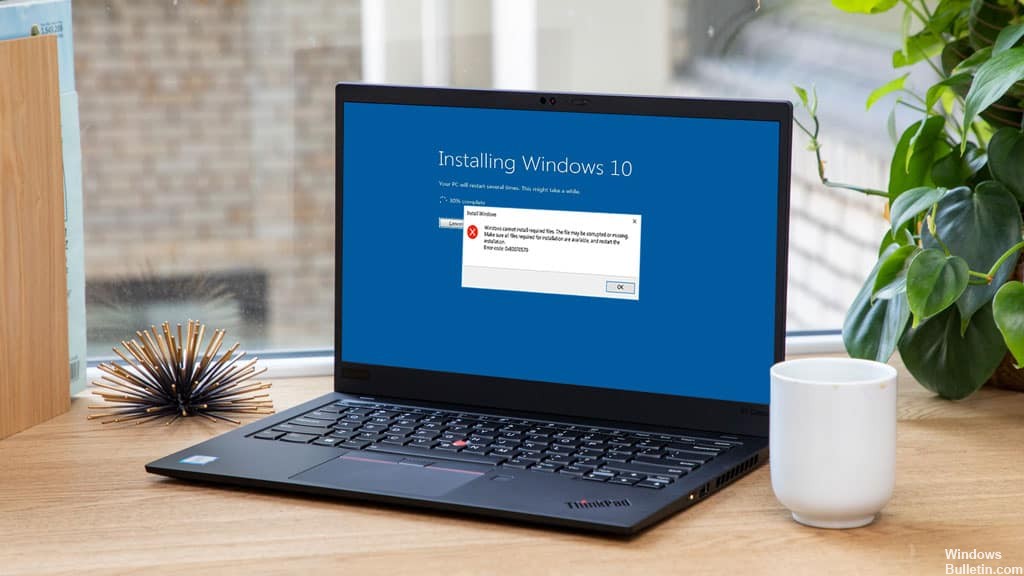
오류 코드 0x80070570의 발생은 일반적으로 파일이 없거나 손상된 경우에 발생합니다. 손상되거나 결함이 있는 디스크는 Windows 컴퓨터가 필요한 파일을 올바르게 읽는 것을 방해할 수 있으므로 오류 메시지 0x80070570의 원인이 될 수도 있습니다.
Windows 운영 체제를 설치하거나 업그레이드하는 동안 오류 메시지가 표시되는 경우 원인은 일반적으로 손상된 설치 파일이며, 이는 다운로드 서버 측 문제 또는 사용자 측의 불안정하거나 약한 인터넷 연결의 결과일 수 있습니다.
0x80070570 오류를 수정하는 방법?
2024년 XNUMX월 업데이트:
이제 이 도구를 사용하여 파일 손실 및 맬웨어로부터 보호하는 등 PC 문제를 방지할 수 있습니다. 또한 최대 성능을 위해 컴퓨터를 최적화하는 좋은 방법입니다. 이 프로그램은 Windows 시스템에서 발생할 수 있는 일반적인 오류를 쉽게 수정합니다. 손끝에 완벽한 솔루션이 있으면 몇 시간 동안 문제를 해결할 필요가 없습니다.
- 1 단계 : PC 수리 및 최적화 도구 다운로드 (Windows 10, 8, 7, XP, Vista - Microsoft Gold 인증).
- 2 단계 : "스캔 시작"PC 문제를 일으킬 수있는 Windows 레지스트리 문제를 찾으십시오.
- 3 단계 : "모두 고쳐주세요"모든 문제를 해결합니다.
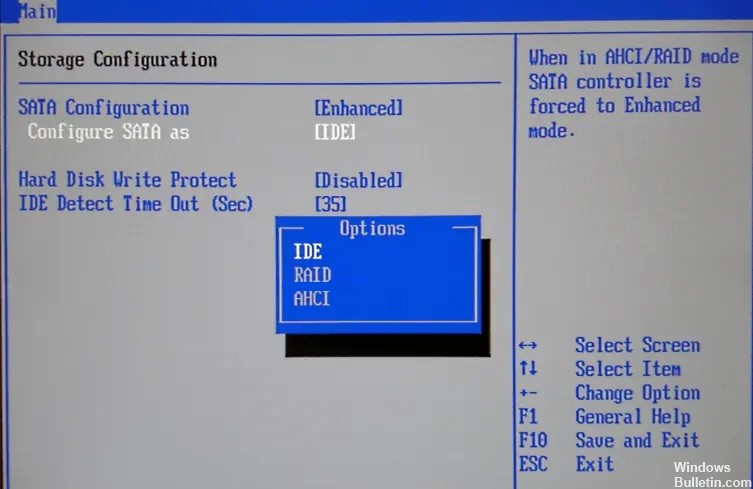
SATA 모드를 AHCI 모드로 변경
- BIOS로 부팅합니다.
- 디스크 -> SATA 작업으로 이동합니다.
- SATA 구성을 AHCI로 변경합니다.
- Esc 키를 누르고 저장/종료를 선택합니다.
- 설치를 다시 시도하기 전에 컴퓨터를 종료하고 모든 USB 장치를 분리하십시오.
- 오류가 지속되면 SATA 작동 설정을 기본값으로 재설정하고 재부팅하십시오.
시스템 파일 검사기 (SFC) 실행
- Windows + X 키를 누르고 명령 프롬프트(관리자)를 선택합니다.
- 이제 cmd에 다음 텍스트를 입력하고 Enter 키를 누릅니다.
SFC /scannow. - 위의 프로세스가 완료될 때까지 기다린 다음 컴퓨터를 다시 시작합니다.
업데이트 BIOS
- Windows + R을 누르고 "msinfo32"(따옴표 제외)를 입력하고 Enter 키를 눌러 시스템 정보를 엽니다.
- 이것은 BIOS 버전을 알려줍니다.
- 시스템 정보 창을 열면 BIOS 버전/날짜를 찾고 제조업체와 BIOS 버전을 기록해 둡니다.
- 그런 다음 제조업체의 웹사이트로 이동하여 컴퓨터의 일련 번호를 입력하거나 자동 감지 옵션을 클릭합니다.
- 이제 표시되는 드라이버 목록에서 BIOS를 클릭하고 권장 업데이트를 다운로드합니다. 업데이트 중에 컴퓨터가 재부팅되고 검은색 화면이 잠시 나타납니다.
- 파일을 다운로드한 후 exe 파일을 두 번 클릭하여 실행하십시오.
전문가 팁 : 이 복구 도구는 리포지토리를 검색하고 이러한 방법이 효과가 없는 경우 손상되거나 누락된 파일을 교체합니다. 문제가 시스템 손상으로 인한 대부분의 경우에 잘 작동합니다. 또한 이 도구는 시스템을 최적화하여 성능을 최대화합니다. 그것은에 의해 다운로드 할 수 있습니다 여기를 클릭
자주하는 질문
오류 코드 0x80070570는 무엇입니까?
컴퓨터에서 파일 또는 폴더를 삭제하거나 USB 드라이브에 파일을 복사할 때 "오류 0x80070570: 파일 또는 폴더가 손상되어 읽을 수 없습니다"라는 오류 메시지가 나타날 수 있습니다. 이 오류는 일반적으로 하드웨어 또는 소프트웨어 문제일 수 있는 시스템의 알 수 없는 오류로 인해 발생합니다.
오류 코드 0x80070570을 수정하려면 어떻게 해야 합니까?
- 컴퓨터를 다시 시작합니다.
- Windows 업데이트를 실행합니다.
- Windows 업데이트를 다시 다운로드합니다.
- 응용 프로그램을 다시 설치해 보십시오.
- 디스크가 손상되지 않았는지 확인하십시오.
- 파일을 다시 다운로드합니다.
- 공식 채널을 확인하세요.
- 하드 드라이브에 오류가 있는지 확인하십시오.
Windows 10에서 손상된 파일을 복구하는 방법은 무엇입니까?
- SFC 도구를 사용합니다.
- DISM 도구를 사용합니다.
- 안전 모드에서 SFC 스캔을 실행하십시오.
- Windows 10을 시작하기 전에 SFC 스캔을 실행하십시오.
- 파일을 수동으로 교체합니다.
- 시스템 복원 도구를 사용하십시오.
- Windows 10을 재부팅하십시오.


